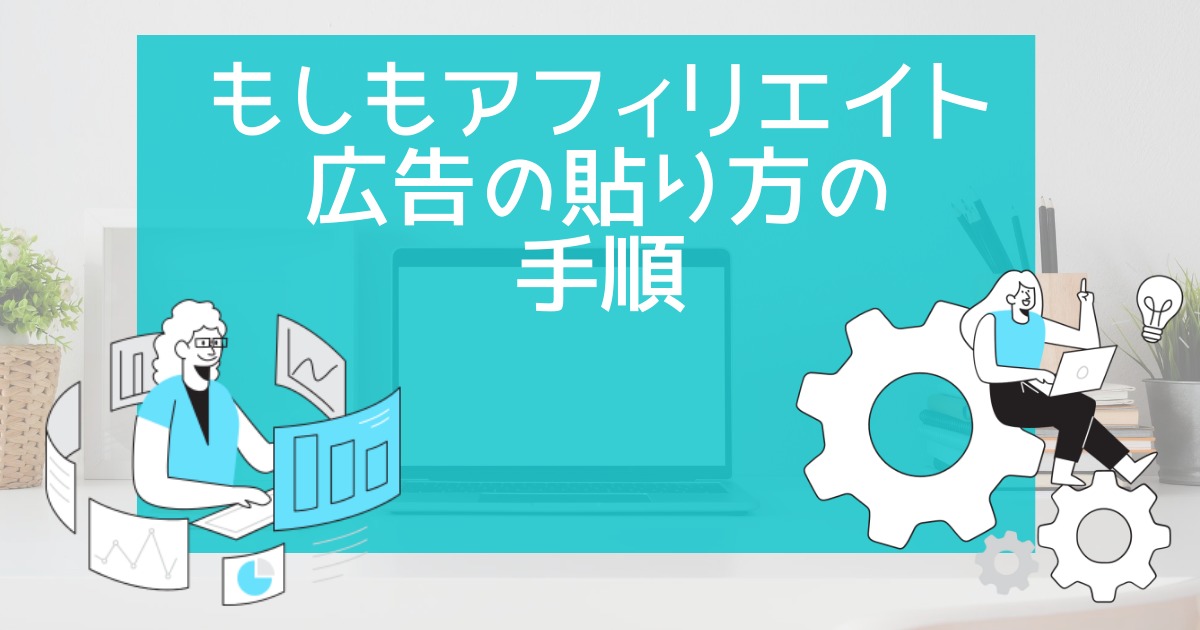【A8ネットの使い方】業務提携から広告を貼るまで

A8ネットの使い方について知りたいですか?この記事では実際に僕が使っている方法を説明しています。本格的にA8ネットを使い始める前に是非読んでみてください。

okoんにちは。マイナスからブログを初めたオコブロです。
あなたの現在位置
このブログは「最初の記事から順に読めば誰でも収益を得られるwordpressブログを作れる」というコンセプトで運営しています。この記事を順に読んでくれている方の現在位置は「収益を得られるwordpressブログ作成の仕上げ」といったところです。
この記事にたどり着いた方は
あなたはこんな方?
- 副業をしたい
- ブログを副業にしたい
- 本当にブログで稼げるのか疑っている
という方ではないでしょうか。
この記事を読めば
国内最大級アフィリエイトサイトA8ネットの使用方法がわかります。
Table of Contents
A8ネットの使い方
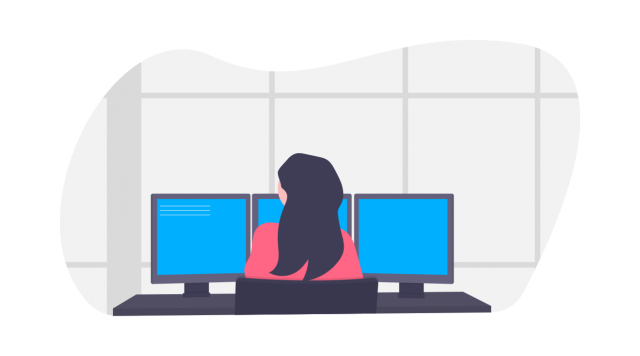
多くのブロガーさんはブログで収益を上げるために
ブログをマネタイズする主な方法
- クリック報酬型のGoogle AdSense
- 利率は低いが売りやすいもしもアフィリエイト
- 売りにくいが一発が大きいAPS
の三本柱でブログをマネタイズしていきます。
この記事で紹介するA8ネットは「売りにくいが一発が大きいAPS」です。他にも一発が大きい系のAPSはたくさんありますが、A8ネットは様々なジャンルの案件がまんべんなく選べるというイメージです。

稼ぐ方は月数千万円の振り込みがあります。

A8ネットで月ごとの振込額ランキングを発表しているわね。すごいわよね。
「最初にA8ネットで始めてみて、紹介したい商材がなければ他のAPSで探す」というくらい安定しているAPSなので、ブログを始めたばかりの方がとりあえず登録をするのに最も向いている「一発が大きいAPS」と言ってもいいでしょう。
登録手順は下記の記事にまとめているので登録がまだの方は読んでみてください。
ここからは登録が済んだ後にどのようにあなたの記事内に広告を貼っていくかという使い方の手順を説明していきます。
A8ネットの使い方【プログラム提携】
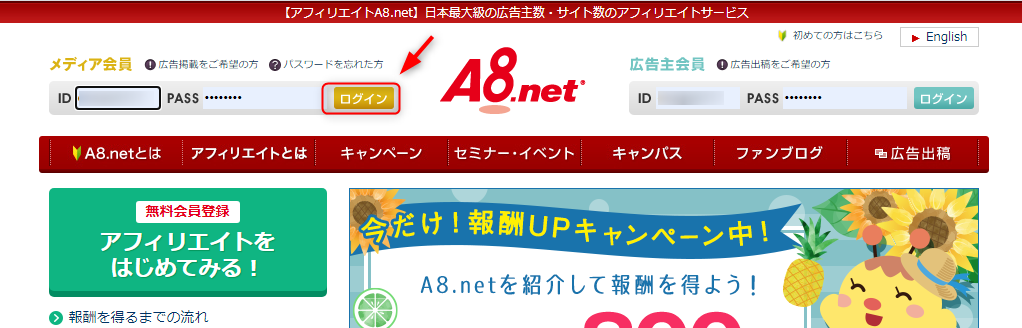
A8ネットに行って「メディア会員」の方からログインします。
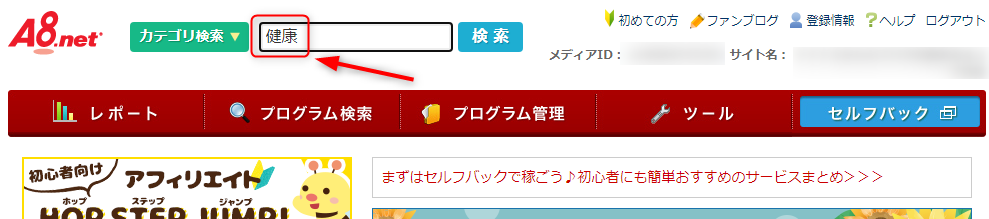
検索窓にあなたが紹介したい商品のジャンルなどを入力して検索を行います。
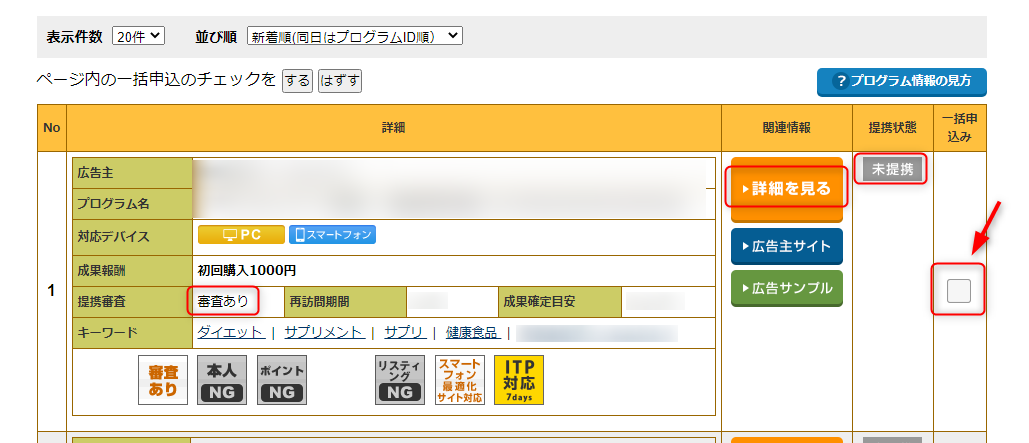
この案件は初回購入時のみ1000円の報酬が発生して、提携には審査が必要ということがわかります。
内容を確認せず、他の案件とまとめて一括で提携申請をする場合は「一括申し込み」にチェックを入れて、画面下の「提携申請する」をクリックすると、チェックを入れた全ての案件に提携を申請することができます。
内容を確認する場合は「詳細を見る」をクリック。
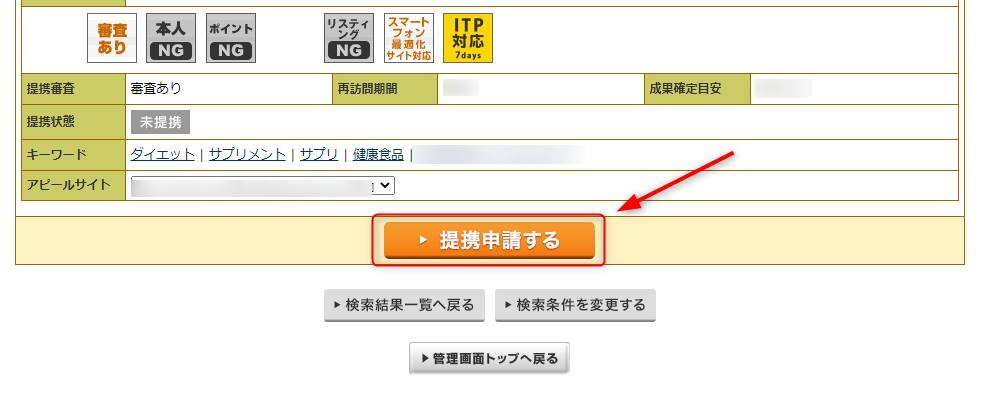
詳細の一番下に「提携申請する」というボタンがあるのでクリックすれば業務提携できます。この案件は提携に審査があるので広告主が「このブログはうちの商品イメージに合致しないなぁ」と判断すると提携を断られます。
ブログのジャンルと案件のジャンルが大きく離れていると結構断られるので別の類似案件を探して申請しましょう。
審査がない案件だと申請した瞬間提携されます。
提携するまではブログに広告を貼れないので「審査あり」の場合は気長に待ちます。

提携を断られてもめげずに別の案件を探しましょう。
A8ネットのリンクを取得する
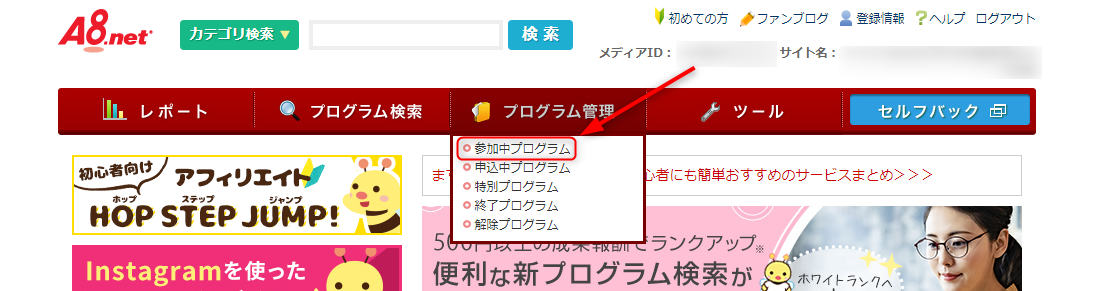
トップページの「プログラム管理」から「参加中プログラム」をクリック。
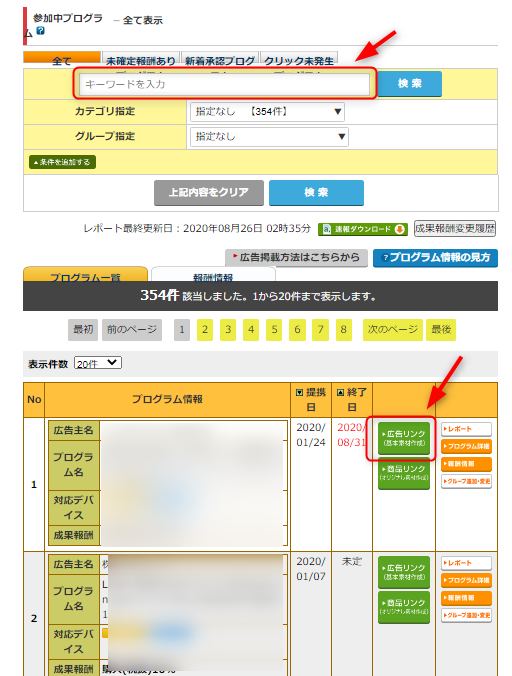
提携しているプログラムがずらっと並ぶので広告を貼りたい案件の「広告リンク」をクリック。
提携プログラムが多い場合は検索窓にキーワードを入れて絞ることができます。
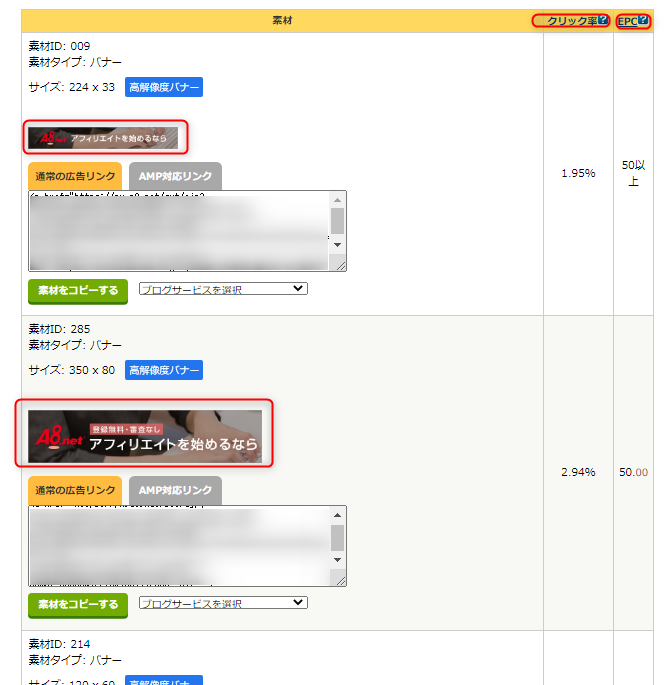
広告の種類がずらっと並びます。
あなたのブログに合っている、かっこいいと思うバナーを探します。広告タイプの横の数字について簡単に説明します。
クリック率
今までそのバナーを貼ってきたサイトでのクリック率です。広告がユーザーが見ている画面に表示された回数÷クリックされた回数なので、クリック率が高いほうが「より目立ってよりクリックされる広告タイプ」ということなのでここの数字が大きいほうが良いです。
EPC
クリックされた後にどれくらい契約、成果につながったかという数字です。数字が高い方がクリック後の成果発生が多いと言うことです。
※数字だけを指標にせず、あなたの好みやブログの雰囲気との相性を重視しましょう。広告バナーを嫌うユーザーは少なくないので練りに練った記事だと「テキストタイプ」の方が記事に馴染んで成果を上げやすかったりすます。
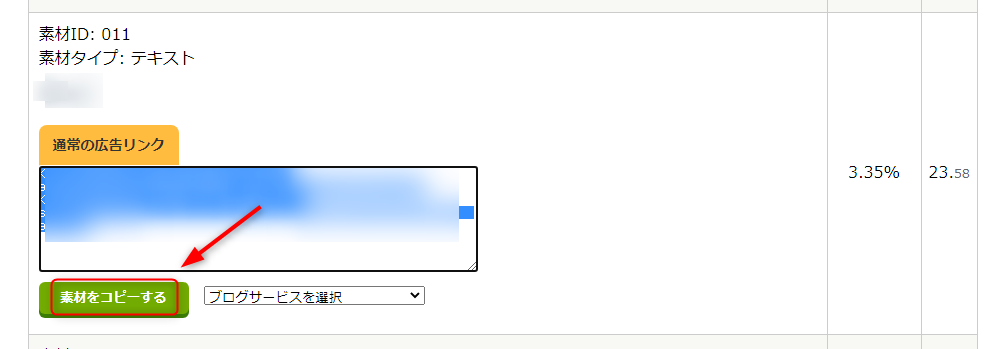
広告タイプが決まったら「素材をコピーする」をクリック。

バナーだと「広告感」が強くなるので個人的にはシンプルなテキストがおすすめです。
A8ネットの広告をブログに設置する
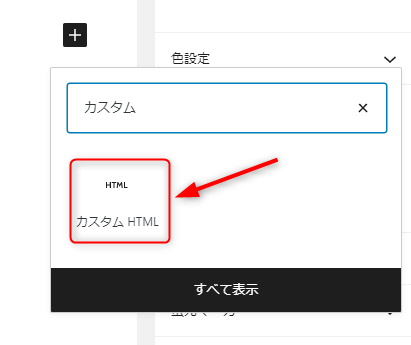
記事編集画面で「カスタムHTML」を選択。
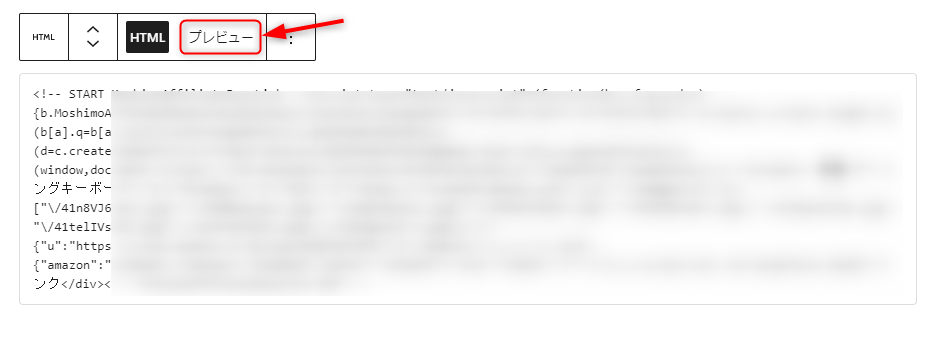
入力欄にさきほどのコードをコピーすれば完了です。
「プレビュー」をクリックするとユーザーからの見え方を確認することができます。
あとは成果が発生するまで待ちましょう。
提携の注意点
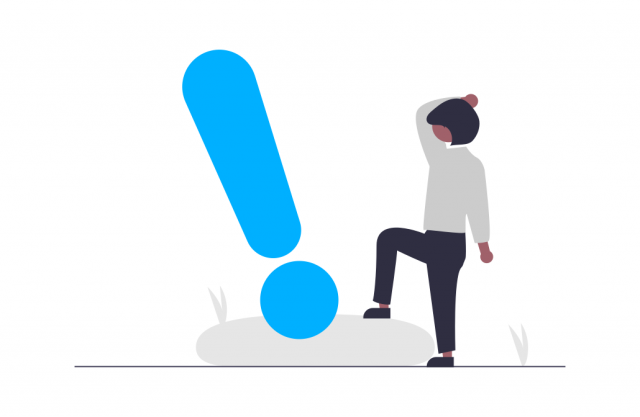
A8ネットを説明している記事で「興味がある案件はとりあえず提携申請しておこう!」という記載が結構見られます。
最初のブログを立ち上げたときの僕もこれを真に受けてたくさん提携しましたが、今まで600記事ほど書いてきて実際に広告を貼ったのは数案件です。
提携先からメールが来たりして鬱陶しいのと、なにより広告を貼らない案件をひたすら探している時間がもったいないので「とりあえず」の提携はせずに、「この案件の紹介する」という明確な目的を持って提携するようにしましょう。

僕は記事を真に受けてたくさん提携しましたが実際に掲載している広告は極々一部です。案件を探していた時間がもったいないです。
まとめ
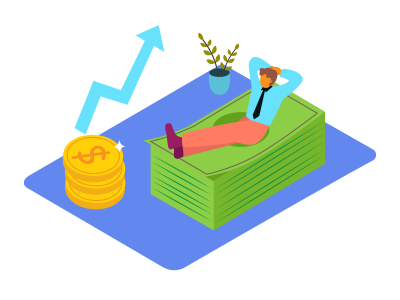
いかがでしたでしょうか。
簡単ではありますがA8ネットの使い方をまとめてみました。他にも色々使い方はあるのでしょうが、僕が使っている方法はこんな感じです。
さて、この記事で「マイナスからのブログの始め方」は終了です。あなたのブログも無事収益化の仕組みができあがりました。
このブログは今後、ブログ運営で勉強したことなんかを不定期で適当に書いていくブログになります。この記事で一旦区切りですがまた遊びに来て頂ければ幸いです。
記事執筆、収益アップ頑張ってください。